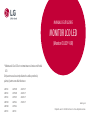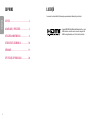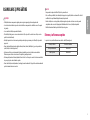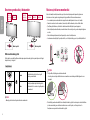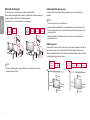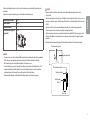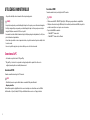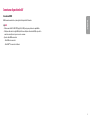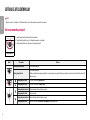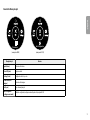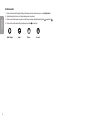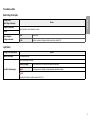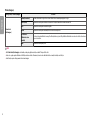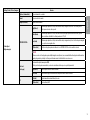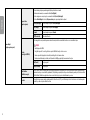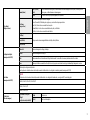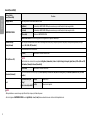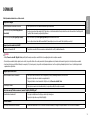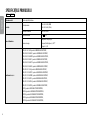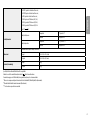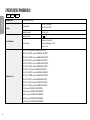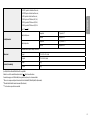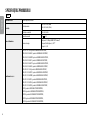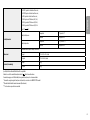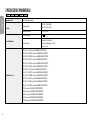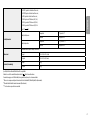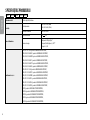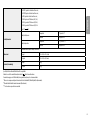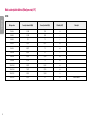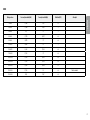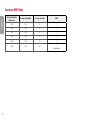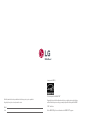LG 24MP400P-B Manual de utilizare
- Categorie
- Televizoare
- Tip
- Manual de utilizare
Acest manual este potrivit și pentru

* Monitoarele LG cu LED-uri sunt monitoare cu iluminare de fundal
LED.
Citiţi acest manual cu atenţie înainte de a utiliza produsul și
păstraţi-l pentru consultări ulterioare.
MANUAL DE UTILIZARE
MONITOR LCD LED
(Monitor CU LED*-URI)
www.lg.com
Drepturi de autor © 2022 LG Electronics Inc. Toate drepturile rezervate.
22MP400
24MP400
27MP400
24MP40B
24MP44B
22MP410
22MP41W
27MP40W
27MP41D
24MP40A
27MP40A
22BP410
22MP410P
22MP400P
24MP400P
27MP400P

2
ROMÂNĂ
LICENŢĂ
Fiecare model are licenţe diferite. Vizitaţi www.lg.com pentru mai multe informaţii legate de licenţă.
Termenii HDMI, HDMI High-Definition Multimedia Interface și sigla
HDMI sunt mărci comerciale sau mărci comerciale înregistrate ale
HDMI Licensing Administrator, Inc. În Statele Unite și în alte ţări.
CUPRINS
LICENŢĂ ...................................................... 2
ASAMBLARE ȘI PREGĂTIRE......................... 3
UTILIZAREA MONITORULUI ........................ 8
SETĂRILEE UTILIZATORULUI ..................... 10
DEPANARE ................................................ 19
SPECIFICAŢIILE PRODUSULUI ................... 20

3
ROMÂNĂ
ASAMBLARE ȘI PREGĂTIRE
ATENŢIE
•Utilizaţi întotdeauna componente originale pentru a asigura siguranţa și performanţa produsului.
•Orice deteriorări sau vătămări corporale cauzate de utilizarea componentelor contrafăcute nu vor fi acoperite
de garanţie.
•Se recomandă să utilizaţi componentele furnizate.
•Dacă utilizaţi cabluri generice care nu sunt autorizate de LG, este posibil ca ecranul să nu se afișeze sau este
posibil să existe interferenţă.
•Ilustraţiile prezente în acest document reprezintă proceduri tipice, prin urmare pot să difere faţă de produsul
propriu-zis.
•Atunci când asamblaţi produsul nu aplicaţi substanţe străine (uleiuri, lubrifianţi etc.) pe piesele prevăzute cu
șurub. (Riscaţi să deterioraţi produsul.)
•Aplicarea unei forţe excesive în momentul strângerii șuruburilor poate cauza deteriorarea monitorului.
Deteriorarea provocată în acest mod nu va fi acoperită de garanţia produsului.
•Nu transportaţi monitorul răsturnat, ţinându-l doar de bază. Acest lucru poate conduce la căderea monitorului
de pe suport și poate cauza vătămări corporale.
•Atunci când ridicaţi sau mutaţi monitorul, nu atingeţi ecranul monitorului. Forţa aplicată ecranului monitorului
poate determina deteriorarea acestuia.
NOTĂ
•Componentele ar putea arăta diferit faţă de cele prezentate aici.
•Fără o notificare prealabilă, toate informaţiile despre produs și specificaţiile din acest manual fac obiectul
modificărilor în scopul îmbunătăţirii performanţelor produsului.
•Pentru a achiziţiona accesorii opţionale, vizitaţi un magazin de produse electronice sau un site pentru
cumpărături online sau contactaţi magazinul distribuitorului de la care aţi achiziţionat produsul.
•Cablul de alimentare furnizat poate diferi în funcţie de regiune.
Drivere și software acceptate
Se poate descărca și instala ultima versiune a website-ului LGE (www.lg.com).
Drivere și software Prioritate de instalare
Driver pentru monitor Recomandat
Control pe ecran Recomandat

4
ROMÂNĂ
Descrierea produsului și butoanelor
Buton Joystick Buton Joystick
22MP400
22MP410
22MP41W
22BP410
22MP410P
22MP400P
24MP400
27MP400
24MP400P
27MP400P
24MP40B
24MP44B
27MP40W
27MP41D
24MP40A
27MP40A
Utilizarea butonului joystick
Puteţi controla cu ușurinţă funcţiile monitorului prin apăsarea butonului joystick sau prin deplasarea la stânga/
dreapta/în sus/jos cu degetul.
Funcţii de bază
Pornire Apăsaţi butonul joystick o dată cu degetul
pentru a porni monitorul.
Oprire
Apăsaţi și menţineţi apăsat butonul joystick o
dată mai mult de 3 secunde cu degetul pentru a
opri monitorul.
NOTĂ
•Butonul joystick este situat în partea inferioară a monitorului.
Mutarea și ridicarea monitorului
Atunci când mutaţi sau ridicaţi monitorul, respectaţi aceste instrucţiuni pentru a împiedica zgârierea sau
deteriorarea acestuia și pentru a asigura transportul sigur, indiferent de forma sau dimensiunea sa.
•Se recomandă așezarea monitorului în cutia originală sau în ambalaj înainte de a încerca să-l mutaţi.
•Înainte de a muta sau de a ridica monitorul, deconectaţi cablul de alimentare și toate celelalte cabluri.
•Ţineţi ferm părţile inferioare și laterale ale cadrului monitorului. Nu ţineţi de panoul propriu-zis.
•Atunci când ţineţi monitorul în mâini, ecranul nu trebuie să fie orientat spre dvs., pentru a împiedica zgârierea
acestuia.
•Atunci când transportaţi monitorul, nu îl expuneţi la șocuri sau la vibraţii excesive.
•La mutarea monitorului, ţineţi-l în poziţie verticală, nu-l culcaţi niciodată pe o parte și nu-l înclinaţi în lateral.
ATENŢIE
•Pe cât posibil, evitaţi atingerea ecranului monitorului.
-Aceasta poate avea drept rezultat deteriorarea ecranului sau a unora dintre pixelii utilizaţi pentru a crea
imaginile.
•Dacă utilizaţi panoul monitorului fără baza stativului, butonul de joystick al acestuia poate cauza destabilizarea
și căderea monitorului, provocând răniri sau deteriorarea acestuia. În plus, acest lucru poate duce la
funcţionarea necorespunzătoare a butonului de joystick.

5
ROMÂNĂ
Instalarea pe masă
•Ridicaţi monitorul și așezaţi-l pe masă în poziţie verticală. Așezaţi-l la o distanţă de cel puţin 100mm de perete
pentru a asigura o ventilare suficientă.
100 mm 100 mm
100 mm 100 mm
100 mm 100 mm
100 mm 100 mm
22MP400
22MP410
22MP41W
22BP410
22MP410P
22MP400P
24MP400
27MP400
24MP400P
27MP400P
24MP40B
24MP44B
27MP40W
27MP41D
24MP40A
27MP40A
ATENŢIE
•Înainte de instalarea sau mutarea monitorului, scoateţi cablul de alimentare din priză. Există risc de
electrocutare.
•Asiguraţi-vă că utilizaţi cablul de alimentare furnizat în pachetul produsului și conectaţi-l la priză cu
împământare.
•Dacă aveţi nevoie de un alt cablu de alimentare, vă rugăm să vă contactaţi distribuitorul local sau cel mai
apropiat magazin cu amănuntul.
Reglarea unghiului
1 Așezaţi monitorul fixat pe baza suportului în poziţie verticală.
2 Reglaţi unghiul ecranului.
Unghiul ecranului poate fi reglat înainte sau înapoi între -5° și 15° pentru o vizionare confortabilă.
Faţă
Spate
AVERTISMENT
•Atunci când reglaţi unghiul, nu ţineţi stativul așa cum se arată în ilustraţia următoare. Vă puteţi răni degetele.
•Aveţi grijă să nu atingeţi sau să apăsaţi zona ecranului atunci când reglaţi unghiul monitorului.

6
ROMÂNĂ
Utilizarea blocării Kensington
Conectorul sistemului de securitate Kensington este amplasat la spatele monitorului.
Pentru mai multe informaţii privind instalarea și utilizarea, consultaţi manualul de utilizare pentru blocarea
Kensington sau vizitaţi site-ul Web la adresa http://www.kensington.com.
Fixaţi monitorul de o masă cu ajutorul sistemului de securitate Kensington.
24MP400
27MP400
24MP400P
27MP400P
24MP40B
24MP44B
27MP40W
27MP41D
24MP40A
27MP40A
22MP400
22MP410
22MP41W
22BP410
22MP410P
22MP400P
NOTĂ
•Sistemul de securitate Kensington este opţional. Puteţi obţine accesorii opţionale de la majoritatea
magazinelor de produse electronice.
Instalarea plăcii de montare pe perete
Acest monitor îndeplinește specificaţiile pentru placa de montare pe perete sau pentru alte dispozitive
compatibile.
NOTĂ
•Placa de montare pe perete este comercializată separat.
•Pentru mai multe informaţii privind instalarea, consultaţi ghidul de instalare a plăcii de montare pe perete.
•Procedaţi cu atenţie pentru a nu aplica o forţă prea mare la montarea plăcii de montare pe perete deoarece ar
putea deteriora ecranul.
•Înlăturaţi suportul înainte de a instala monitorul pe o placă de montare pe perete efectuând atașarea
suportului în ordine inversă.
Instalarea pe perete
Instalaţi monitorul la o distanţă cel puţin 100mm de perete și lăsaţi un spaţiu de aproximativ 100mm de fiecare
parte a monitorului pentru a asigura o ventilare suficientă. Instrucţiunile detaliate privind instalarea pot fi
obţinute de la magazinul distribuitorului local. Ca alternativă, consultaţi manualul pentru a afla cum să instalaţi și
să configuraţi consola înclinată de montare pe perete.
100 mm 100 mm
100 mm 100 mm
100 mm 100 mm
100 mm 100 mm
24MP400
27MP400
24MP400P
27MP400P
24MP40B
24MP44B
27MP40W
27MP41D
24MP40A
27MP40A
22MP400
22MP410
22MP41W
22BP410
22MP410P
22MP400P

7
ROMÂNĂ
ATENŢIE
•Înainte de mutarea sau instalarea monitorului, scoateţi cablul de alimentare din priză pentru a evita
electrocutările.
•Instalarea monitorului pe tavan sau pe un perete înclinat poate avea drept rezultat căderea acestuia, ceea ce ar
putea provoca vătămări corporale. Utilizaţi un suport LG autorizat și contactaţi distribuitorul local sau personal
calificat.
•Aplicarea unei forţe excesive în momentul strângerii șuruburilor poate cauza deteriorarea monitorului.
Deteriorarea provocată în acest mod nu va fi acoperită de garanţia produsului.
•Utilizaţi consola de montare pe perete și șuruburile conforme cu standardele VESA. Deteriorarea provocată de
utilizarea sau de utilizarea necorespunzătoare a unor componente inadecvate nu va fi acoperită de garanţia
produsului.
•Măsurată din spatele monitorului, lungimea fiecărui șurub montat trebuie să fie de 8 mm sau mai puţin.
Placă de montare pe perete
Spatele monitorului
Șurub standard:
M4 x L10
Placă de montare pe perete
Spatele monitorului
Max. 8 mm
Pentru a instala monitorul pe perete, atașaţi o consolă de montare pe perete (opţională) la partea din spate a
monitorului.
Asiguraţi-vă că suportul de montare pe perete este bine fixat de monitor și de perete.
Montare pe perete (mm) 75 x 75
Șurub standard M4 x L10
Număr de șuruburi 4
Placă de montare pe perete
(opţională)
LSW 149
NOTĂ
•Un șurub care nu este conform cu standardul VESA poate deteriora produsul și poate cauza căderea monitorului.
LG Electronics nu este răspunzător pentru niciun accident legat de utilizarea șuruburilor nestandard.
•Kitul de montare pe perete include ghidul de instalare și toate piesele necesare.
•Consola de montare pe perete este opţională. Puteţi obţine accesorii opţionale de la distribuitorul dvs. local.
•Lungimea șurubului poate fi diferită pentru fiecare consolă de montare pe perete. În cazul în care utilizaţi
șuruburi mai lungi decât cele standard, este posibil ca produsul să fie deteriorat intern.
•Pentru mai multe informaţii, consultaţi manualul de utilizare pentru consola de montare pe perete.

8
ROMÂNĂ
UTILIZAREA MONITORULUI
•Este posibil ca ilustraţiile din acest manual să difere de produsul propriu-zis.
ATENŢIE
•Nu apăsaţi ecranul pentru o perioadă îndelungată de timp. Acest lucru poate provoca distorsiuni ale imaginilor.
•Nu afișaţi o imagine fixă pe ecran pentru o perioadă îndelungată de timp. Acest lucru poate provoca retenţia
imaginii. Utilizaţi un economizor de PC dacă este posibil.
•În momentul conectării cablului de alimentare la priză, utilizaţi un prelungitor cu împământare (3 orificii) sau o
priză de alimentare cu împământare.
•Atunci când este pornit într-o zonă cu temperaturi scăzute, este posibil ca monitorul să producă scintilaţii. Acest
lucru este normal.
•Uneori este posibil să apară pete roșii, verzi sau albastre pe ecran. Acest lucru este normal.
Conectarea la PC
•Acest monitor acceptă caracteristica *Plug and Play.
* Plug and Play: O caracteristică ce vă permite să adăugaţi un dispozitiv la computer fără a fi necesar să
configuraţi vreun dispozitiv sau să instalaţi drivere manual.
Conexiunea D-SUB
Transmite semnalul video analogic de la PC la monitor.
NOTĂ
•Când utilizaţi un conector pentru cablul de intrare a semnalului D-Sub pentru Macintosh
•Adaptor pentru Mac
Pentru utilizarea produselor Apple Macintosh este necesară un adaptor care să transforme conectorul VGA de
înaltă densitate cu 15 pini (3 rânduri) D-SUB de pe cablul furnizat într-un conector cu 15 pini pe 2 rânduri.
Conexiunea HDMI
Transmite semnalele video și audio digitale de la PC la monitor.
ATENŢIE
•Utilizarea unui cablu DVI - HDMI / DP (DisplayPort) - HDMI poate genera probleme de compatibilitate.
•Utilizaţi un cablu autorizat cu sigla HDMI atașată. Dacă nu utilizaţi un cablu autorizat HDMI, este posibil ca
ecranul să nu mai afișeze sau să apară o eroare de conexiune.
•Tipuri de cabluri HDMI recomandate
-Cablu HDMI®/TM de mare viteză
-Cablu HDMI®/TM de mare viteză cu Ethernet

9
ROMÂNĂ
Conectarea dispozitivelor AV
Conexiunea HDMI
HDMI transmite semnalele video și audio digitale de la dispozitivul AV la monitor.
NOTĂ
•Utilizarea unui cablu DVI - HDMI / DP (DisplayPort) - HDMI poate genera probleme de compatibilitate.
•Utilizaţi un cablu autorizat cu sigla HDMI atașată. Dacă nu utilizaţi un cablu autorizat HDMI, este posibil ca
ecranul să nu mai afișeze sau să apară o eroare de conexiune.
•Tipuri de cabluri HDMI recomandate
-Cablu HDMI®/TM de mare viteză
-Cablu HDMI®/TM de mare viteză cu Ethernet

10
ROMÂNĂ
SETĂRILEE UTILIZATORULUI
NOTĂ
•Afișajul pe ecran (On Screen Display - OSD) al monitorului dvs. poate să difere puţin de cel prezentat în acest manual.
Activarea meniului principal
1 Apăsaţi butonul joystick din partea inferioară a monitorului.
2 Deplasaţi butonul joystick în sus/jos și la stânga/dreapta pentru a seta opţiunile.
3 Apăsaţi butonul joystick încă o dată pentru a ieși din meniul principal.
Buton Joystick
Buton Stare meniu Descriere
Meniu principal dezactivat Activează meniul principal.
Meniu principal activat
Ieșire din meniul principal.
(Menţinerea butonului apăsat pentru mai mult de 3 secunde pentru a opri monitorul. Puteţi opri monitorul în acest mod oricând, inclusiv când Se afișează OSD
(Afișare pe Ecran).)
Meniu principal activat Accesează caracteristicile Input (Intrare).
Meniu principal activat Accesează caracteristicile Settings (Setări).
Meniu principal dezactivat Afișează informaţii referitoare la intrarea curentă.
Meniu principal activat Oprește monitorul.
Meniu principal dezactivat Afișează informaţii referitoare la intrarea curentă.
Meniu principal activat Accesează caracteristica Picture Mode (Mod imagine). (numai pentru HDMI)

11
ROMÂNĂ
Caracteristici Meniu principal
(numai pentru HDMI)
Auto Configuration
(numai pentru D-SUB)
Meniu principal Descriere
Input (Intrare) Setează modul de intrare.
Power Off (Oprire) Oprește monitorul.
Settings (Setări) Configurează setările de pe ecran.
Picture Mode (Mod
imagine) Setează modul de imagine.
Exit (Ieșire) Ieșire din meniul principal.
Auto Configuration
(configuarea automatã) Rulai Auto configuration (configuarea automatã) pentru o afișare optima D-SUB.
Picture Mode

12
ROMÂNĂ
Setările meniului
1 Pentru a vizualiza meniul OSD, apăsaţi butonul joystick din partea inferioară a monitorului și apoi accesaţi Settings (Setări).
2 Deplasaţi butonul joystick în sus/jos și la stânga/dreapta pentru a seta opţiunile.
3 Pentru a reveni la meniul superior sau pentru a seta alte elemente de meniu, deplasând butonul joystick la sau apăsându-l ( ).
4 Dacă nu doriţi să ieșiţi din meniul OSD, deplasaţi butonul joystick la până când ieșiţi.
Quick Settings Input Picture General

13
ROMÂNĂ
Personalizarea setărilor
Quick Settings (Setări rapide)
Settings (Setări) >
Quick Settings (Setări rapide) Descriere
Brightness (Luminozitate) Reglează contrastul de culoare și luminozitatea ecranului.
Contrast
Auto Configuration
(Configuarea Automatã)
No (Nu) Reziliază selecţia.
Yes (Da) Rulai Auto configuration (Configuarea Automatã) pentru o afișare optima D-SUB.
Input (Intrare)
Settings (Setări) > Input (Intrare) Descriere
Input List (Listă intrări) Selectează modul de intrare.
Aspect Ratio (Format imagine)
Reglează formatul imagine al ecranului.
Full Wide (Lat complet) Afișează semnalul video pe ecran lat, indiferent de intrarea semnalului video.
Original Afișează imagini video în conformitate cu formatul imaginii din semnalul video de intrare.
NOTĂ
•Opiunile pot fi dezactivate la rezoluia recomandată (1920 x 1080).

14
ROMÂNĂ
Picture (Imagine)
Settings (Setări) > Picture (Imagine) Descriere
Picture Mode
(Mod imagine)
Custom (Personalizat) Permite utilizatorului să regleze fiecare element. Modul culoare al meniului principal poate fi reglat.
Reader (Cititor) Optimizeazã ecranul pentru vizualizarea documentelor. Puteţi mãri luminozitatea ecranului în meniul OSD.
Photo Optimizează ecranul pentru a vizualiza fotografiile.
Cinema Optimizează ecranul pentru a îmbunătăţi efectele vizuale ale unui clip video.
Color Weakness
(Tulburări de vedere
cromatică)
Acest mod este pentru utilizatori care nu pot face diferena între roșu și verde. Dă posibilitatea utilizatorilor care nu deosebesc culorile să deosebeasca
ușor cele două culori.
Game Optimizează ecranul pentru jocuri.
NOTĂ
•Dacă Picture Mode (Mod imagine) este schimbat, ecranul poate pâlpâi sau rezoluia ecranului PC-ului poate fi afectată.
•Aceasta este o opiune pentru utilizatorii cu dificultăi in deosebirea culorilor. Prin urmare, dacă nu vă sunt comfortabile culorile ecranului, dezactivai această funcie.
•Această funcţie nu poate distinge anumite culori în unele imagini.

15
ROMÂNĂ
Settings (Setări) > Picture (Imagine) Descriere
Picture Adjust
(Reglare imagine)
Brightness (Luminozitate) Reglare de luminozitate a ecranului.
Contrast Reglare de contrast al ecranului.
Sharpness (Claritate) Reglează claritatea ecranului.
SUPER RESOLUTION+
High (Ridicat) Calitatea imaginii optimizată este afișată când un utilizator dorește imagini deosebit de clare. Este eficientă pentru o
calitate superioară a video-ului sau jocului.
Middle (Mediu) Calitatea imaginii optimizată este afișată când utilizatorul dorește imagini cuprinse între modurile inferior și superior
pentru o vizualizare confortabilă. Este eficientă pentru video UCC și SD.
Low (Scăzut) Calitatea imaginii optimizată este afișată când un utilizator dorește imagini naturale și clare. Este eficientă pentru imaginile
care se mișcă încet sau imaginile statice.
Off (Dezactivat) Selectaţi această opţiune pentru o vizualizare de zi cu zi. SUPER RESOLUTION+ este deconectat în acest mod.
NOTĂ
•Deoarece aceasta este o funcţie pentru sporirea clarităţii imaginilor cu rezoluţie mică, nu se recomandă utilizarea funcţiei pentru textul normal sau
pentru pictogramele de pe desktop. Acest lucru poate determina un nivel de claritate ridicat care nu este necesar.
Black Level
(Nivel negru)
Setează nivelul decalajului (numai pentru HDMI).
•Decalaj: ca referinţă pentru un semnal video, aceasta este cea mai întunecată culoare pe care o poate afișa monitorul.
High (Ridicat) Păstrează raportul actual de contrast al ecranului.
Low (Scăzut) Reduce nivelul de negru și ridică nivelul de alb din raportul actual de contrast al ecranului.
DFC On (Pornit) Reglează luminozitatea automat în funcţie de ecran.
Off (Dezactivat) Dezactivează funcţia DFC.

16
ROMÂNĂ
Game Adjust
(Reglare pentru jocuri)
Response Time
(Timp de răspuns)
Setează un timp de răspuns pentru imaginile afișate pe baza vitezei ecranului.
Pentru un mediu normal, se recomandă să utilizaţi Fast (Rapid).
Pentru o imagine care se mișcă rapid, se recomandă să utilizaţi Faster (Mai rapid).
O data ce Modul Rapid este selectat, Mișcare neclară poate apărea depinzând de coninut.
Faster (Mai rapid) Setează timpul de răspuns la Faster (Mai rapid).
Fast (Rapid) Setează timpul de răspuns la Fast (Rapid).
Normal Setează timpul de răspuns la Normal.
Off (Dezactivat) Dezactivează funcţia.
FreeSync
(Cu excepia 22BP410)
Oferă imagini fără cusur și naturale prin sincronizarea frecvenţei verticale a semnalului de intrare cu cea a semnalului de ieșire.
ATENŢIE
•Interfaă suportată: HDMI
•Card grafică suportat : Un card de grafică care suportă AMD-urile FreeSync-lor este necesar.
•Versiune suportată :Asigurai-vă să actualizai cardul de grafică la cel mai nou driver.
•Pentru mai multe informaii și solicitări, verificai website-ul AMD pe pagina http://www.amd.com/FreeSync.
On (Pornit) FreeSync pornit.
Off (Dezactivat) FreeSync oprit.
Black Stabilizer
(Stabilizator negru)
puteţi controla contrastul de negru pentru a avea vizibilitate mai bună în scenele întunecate. Creșterea valorii Black Stabilizer (Stabilizator negru)
luminează zona de pe ecran cu nivel de gri diminuat. (Puteţi distinge cu ușurinţă obiectele pe ecranele întunecate pentru jocuri.) Reducerea valorii
Black Stabilizer (Stabilizator negru) întunecă zona cu nivel scăzut de gri și crește contrastul dinamic de pe ecran.
Crosshair Cruciuliţa oferă un semn pe centrul ecranului pentru First Person Shooter (FPS) jocuri. Utilizatorii pot selecta Crosshair car este cel mai bun pentru
mediul de joc dintre cele patru diferite Crosshairs.

17
ROMÂNĂ
Color Adjust
(Reglare culoare)
Gamma (Gama)
Mode 1, Mode 2,
Mode 3
Cu cât este mai ridicată valoarea gama, cu atât mai întunecată va deveni imaginea. În același mod, cu cât mai joasă va fi
valoarea gama, cu atât mai luminoasă devine imaginea.
Mode 4 Dacă nu este nevoie să ajustai setările gamma, selectai Mode 4.
Color Temp
(Temp. culoare)
Selectează culoarea implicită din fabrică a imaginii.
Custom (Personalizat): Utilizatorul poate ajusta pe roșu, verde sau albastru prin personalizare.
Warm (Cald): Setează culoarea ecranului la un ton roșiatic.
Medium (Mediu): Setează culoarea ecranului între tonul roșiatic și cel albăstrui.
Cool (Rece): Setează culoarea ecranului la un ton albăstrui.
Red (Roșu)
Puteţi personaliza culoarea imaginii utilizând culorile Roșu, Verde și Albastru.Green (Verde)
Blue (Albastru)
Configuration Adjust
(numai pentru D-SUB)
Horizontal Pentru a muta imaginea la stânga și la dreapta.
Vertical Pentru a muta imaginea în sus și în jos.
Clock Pentru a minimaliza orice bară sau linie verticală pe fondul ecranului. Se va modifica de asemeena și mărimea verticală a ecranului.
Phase Pentru ajusta focalizarea ecranului. Acest lucru îţi dă voice să ștergi orice sunet orizontal sau să ștergi sau îmbunătăţești imaginea de caractere.
Resolution
(numai pentru D-SUB)
Utilizatorul poate configura rezoluia dorită.
Această opiune este activată doar atunci când rezoluia ecranului calculatorului dvs. este configurată cu următorii parametri (numai pentru D-SUB).
NOTĂ
•Funcia este activã doar atunci când rezoluia ecranului calculatorului dvs. este confirguratã la urmãtoarele, cu excepia când PC are rezoluia greșitã.
1024x768, 1280x768, 1360x768, 1366x768,Off
1280x960, 1600x900,Off
1440x900, 1600x900,Off
Picture Reset
(Resetare imagine)
Do you want to reset your
settings?
(Doriţi să vă resetaţi setările?)
No (Nu) Anulaţi selecţia.
Yes (Da) Revine la setările implicite.

18
ROMÂNĂ
General (Generalităţi)
Settings (Setări) >
General (Generalităţi) Descriere
Language (Limbă) Pentru a allege limba în care sunt arătate numele de control.
SMART ENERGY SAVING
High (Ridicat) Activând funcia SMART ENERGY SAVING putei economisi energie cu această funcie de eficienă energetică înaltă.
Low (Scăzut) Activând funcia SMART ENERGY SAVING putei economisi energie cu această funcie de eficienă energetică scăzută.
Off (Dezactivat) Dezactivează SMART ENERGY SAVING.
* SMART ENERGY SAVING: Conservarea energiei prin folosirea algoritmului de compensare a luminozităii.
Automatic Standby
(Standby Automat)
Funcţie care oprește automat monitorul atunci când nu se mai înregistrează nicio mișcare pe ecran pentru o perioadă de timp. Puteţi seta temporizatorul pentru funcţia de oprire
automată. (8H, 6H, 4H și Off (Dezactivat))
OSD Lock (Blocare OSD)
Împiedică introduceri incorecte de la tastatură.
On (Pornit) Introducerile de la tastatură sunt dezactivate.
NOTĂ
•Sunt dezactivate toate caracteristicile cu excepţia modului Brightness (Luminozitate), Contrast din Quick Settings (Setări rapide), Input (Intrare),OSD Lock (Blocare OSD)
șiInformation (Informaţii)dinGeneral (Generalităţi).
Off (Dezactivat) Introducerile de la tastatură sunt activate.
Information (Informaţii) Vor fi prezentate următoarele informaţii despre afișare; Model (Modelul), Total Power On Time (Durata totală de pornire), Serial Number (Numărul de serie), Resolution
(Rezoluţia).
Reset
Do you want to reset your
settings?
(Doriţi să vă resetaţi setările?)
No (Nu) Anulaţi selecţia.
Yes (Da) Revine la setările implicite.
NOTĂ
•Datele privind valoarea economiei de energie pot să difere în funcţie de panou și de furnizorii de panouri.
•Dacă selectaţi opţiunea SMART ENERGY SAVING care este High (Ridicat) sau Low (Scăzut), lumina monitorului devine mai scăzută sau ridicată depinzând de sursă.

19
ROMÂNĂ
DEPANARE
Verificaţi următoarele înainte de a solicita service-ul.
Nu apare nicio imagine
Cablul de alimentare a monitorului este conectat? •Verificaţi conectarea corectă a cablului de alimentare la priza de alimentare.
Pe ecran este afișat mesajul Out of Range (În afara
intervalului)?
•Acest mesaj apare atunci când semnalul de la PC (placă video) este în afara intervalului de frecvenţă orizontală sau verticală a monitorului. Consultaţi capitolul
'Specificaţii' din acest manual și configuraţi afișajul din nou.
Pe ecran este afișat mesajul No Signal (lipsă semnal)? •După ce monitorul este pornit No Signal (lipsă semnal), monitorul intră în modul DPM.
•Acesta se afișează atunci când cablul de semnal dintre PC și monitor lipsește sau este deconectat. Verificaţi cablul și reconectaţi-l.
Nu putei controla anumite funcii în OSD?
Nu putei selecta meniul în OSD? •Putei debloca comenzile OSD în orice moment accesând meniul de blocare OSD și schimbând elementele.
ATENŢIE
•Verificaţi Panou de control ► Afișaj ► Setări și verificaţi dacă frecvenţa sau rezoluţia s-a modificat. Dacă da, reconfiguraţi placa video la rezoluţia recomandată.
•Dacă rezoluţia recomandată (rezoluţie optimă) nu este selectată, este posibil ca literele să fie neclare și monitorul să afișeze imagini întunecate, deformate sau distorsionate. Asiguraţi-vă că selectaţi rezoluţia recomandată.
•Această metodă de setare poate fi diferită în funcţie de computer și O/S (sistem de operare) și este posibil ca rezoluţia menţionată mai sus să nu fie acceptată de performanţele plăcii video. În acest caz, întrebaţi producătorul
computerului sau al plăcii video.
Imaginea afișată este incorectă
Culoarea ecranului este mono sau anormală. •Verificaţi dacă cablul de semnal este conectat corespunzător și folosiţi o șurubelniţă pentru fixare, dacă este necesar.
•Asiguraţi-vă că placa video este introdusă corespunzător în slot.
•Configuraţi setările de culoare la mai mult de 24 biţi (true color) din Panou de control ► Setări.
Ecranul clipește continuu. •Verificaţi dacă ecranul este setat la modul intercalat și, în caz pozitiv, modificaţi-l la rezoluţia recomandată.
Puteţi vedea mesajul "Monitor nerecunoscut, monitor Plug&Play (VESA DDC) găsit"?
Aţi instalat driver-ul monitorului? •Fi-i siguri că instalai driver-ul de afișaj de pe website: http://www.lg.com.
•Asiguraţi-vă că placa video acceptă funcţia Plug&Play.
Licărirea ecranului
Dacă nu aţi setat sincronizarea recomandată? •Utilizarea sincronizării HDMI 1080i 60/50 Hz va duce la licărirea ecranului, deci, vă rugăm să setaţi sincronizarea la 1080P care este cea recomandată.

20
ROMÂNĂ
SPECIFICAŢIILE PRODUSULUI
22MP400 22MP400P
Adâncimea culorii Sunt acceptaţi 8 biţi de culoare.
Rezoluţie Rezoluţie maximă 1920 x 1080 la 75 Hz (HDMI)
1920 x 1080 la 60 Hz (D-Sub)
Rezoluţie recomandată 1920 x 1080 la 60 Hz
Surse de alimentare
Capacitate nominală 19 V 1,3 A
Consum de energie
Modul pornit: 18 W tipic (Tipic)*
Mod repaus (Mod Așteptare) ≤ 0,3 W**
Mod oprit ≤ 0,3 W
Transformator c.a./c.c.
ADS-40SG-19-3 19025G, produs de SHENZHEN HONOR ELECTRONIC,
ADS-40FSG-19 19025GPG-1, produs de SHENZHEN HONOR ELECTRONIC,
ADS-40FSG-19 19025GPBR-1, produs de SHENZHEN HONOR ELECTRONIC,
ADS-40FSG-19 19025GPI-1, produs de SHENZHEN HONOR ELECTRONIC,
ADS-40FSG-19 19025GPCU-1, produs de SHENZHEN HONOR ELECTRONIC,
ADS-40FSG-19 19025GPB-2, produs de SHENZHEN HONOR ELECTRONIC,
ADS-25SFA-19-3 19025E, produs de SHENZHEN HONOR ELECTRONIC,
ADS-25FSF-19 19025EPCU-1, produs de SHENZHEN HONOR ELECTRONIC,
ADS-25FSF-19 19025EPBR-1, produs de SHENZHEN HONOR ELECTRONIC,
ADS-25FSF-19 19025EPI-1, produs de SHENZHEN HONOR ELECTRONIC,
ADS-25FSF-19 19025EPG-1, produs de SHENZHEN HONOR ELECTRONIC,
ADS-25FSF-19 19025EPB-1, produs de SHENZHEN HONOR ELECTRONIC,
LCAP21, produs de LIEN CHANG ELECTRONIC ENTERPRISE,
LCAP26-A, produs de LIEN CHANG ELECTRONIC ENTERPRISE,
LCAP26-E, produs de LIEN CHANG ELECTRONIC ENTERPRISE,
LCAP26-I, produs de LIEN CHANG ELECTRONIC ENTERPRISE,
LCAP26-B, produs de LIEN CHANG ELECTRONIC ENTERPRISE,
Pagina se încarcă...
Pagina se încarcă...
Pagina se încarcă...
Pagina se încarcă...
Pagina se încarcă...
Pagina se încarcă...
Pagina se încarcă...
Pagina se încarcă...
Pagina se încarcă...
Pagina se încarcă...
Pagina se încarcă...
Pagina se încarcă...
Pagina se încarcă...
-
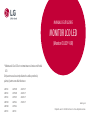 1
1
-
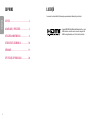 2
2
-
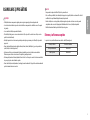 3
3
-
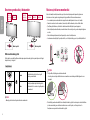 4
4
-
 5
5
-
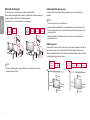 6
6
-
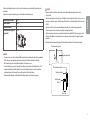 7
7
-
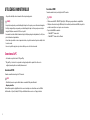 8
8
-
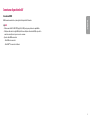 9
9
-
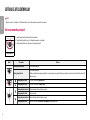 10
10
-
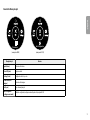 11
11
-
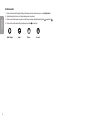 12
12
-
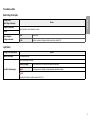 13
13
-
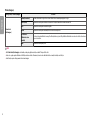 14
14
-
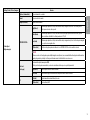 15
15
-
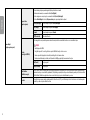 16
16
-
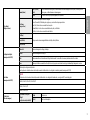 17
17
-
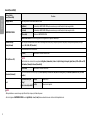 18
18
-
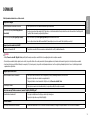 19
19
-
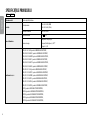 20
20
-
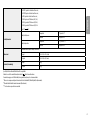 21
21
-
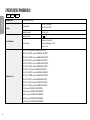 22
22
-
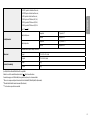 23
23
-
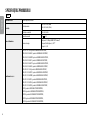 24
24
-
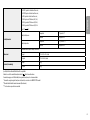 25
25
-
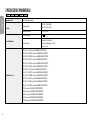 26
26
-
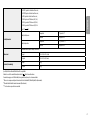 27
27
-
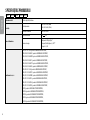 28
28
-
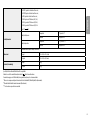 29
29
-
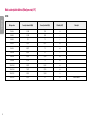 30
30
-
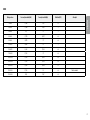 31
31
-
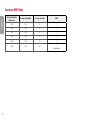 32
32
-
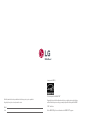 33
33
LG 24MP400P-B Manual de utilizare
- Categorie
- Televizoare
- Tip
- Manual de utilizare
- Acest manual este potrivit și pentru